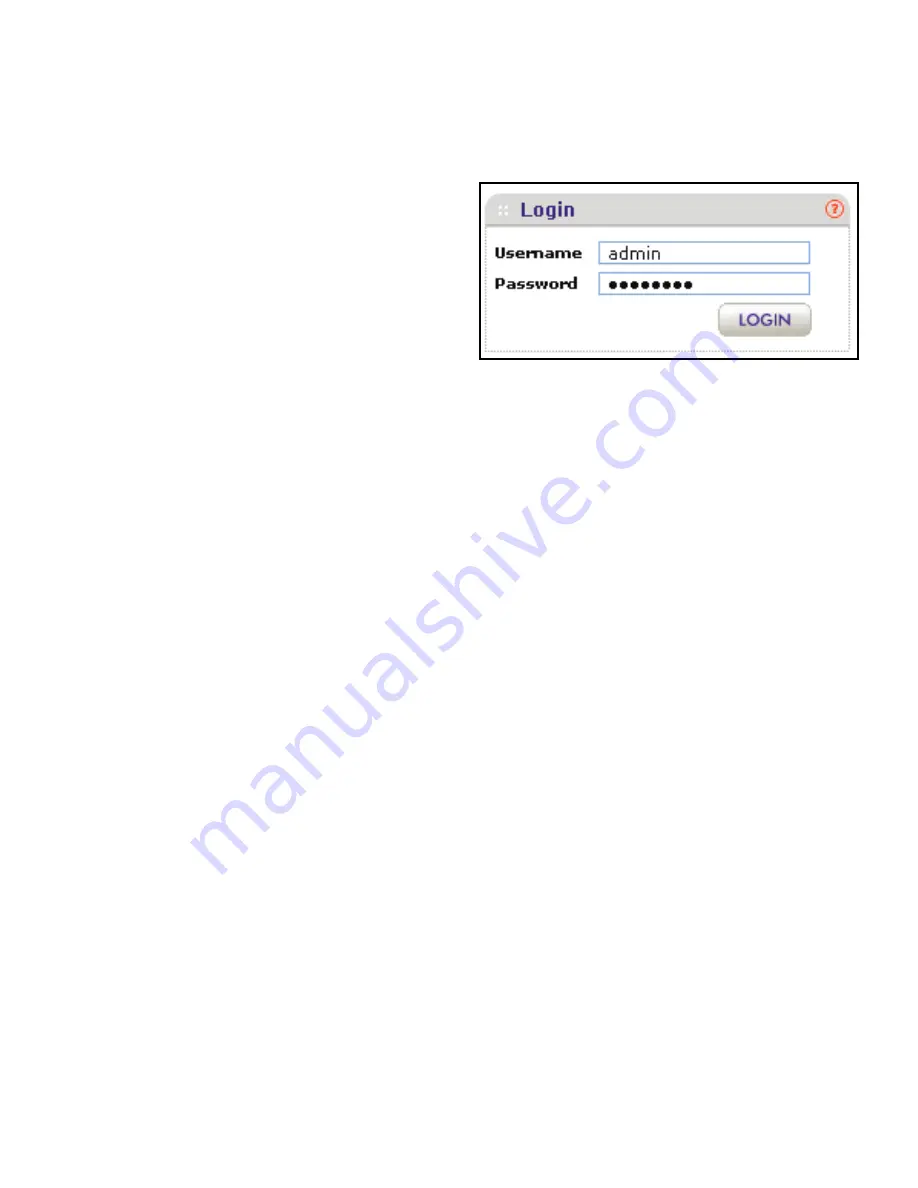
Deutsch
9
Konfigurieren der Einstellungen des LAN- und WLAN-
Zugriffs
1.
Geben Sie auf dem Computer, der mit dem Access Point verbunden ist,
http://192.168.0.100
in die Adresszeile eines Browsers ein.
Ein Anmeldefenster wird angezeigt.
2.
Geben Sie als Benutzernamen
admin
und als Passwort
password
ein. Beide
Wörter müssen klein geschrieben
werden.
Die Web-Management-
Benutzeroberfläche des Access Points
wird angezeigt. Über das Menü können
Sie zu den verschiedenen Bildschirmen navigieren.
3.
Wählen Sie
Configuration
(Konfiguration) >
System
>
Basic
(Grundeinstellungen)
>
General
(Allgemein) aus dem Menü aus.
a.
Geben Sie im Namensfeld
Access Point
einen eindeutigen Namen ein, oder
übernehmen Sie den Standardnamen.
b.
Wählen Sie aus der Dropdown-Liste
Country/Region
(Land/Region) das
Land oder die Region aus, in dem/der der Access Point installiert ist.
c.
Klicken Sie auf
Apply
(Übernehmen).
4.
Wählen Sie
Configuration
(Konfiguration) >
IP
>
IP Settings
(IP-Einstellungen)
aus dem Menü aus.
Standardmäßig lautet die statische IP-Adresse des Access Points 192.168.0.100
und die Subnetzmaske 255.255.255.0, wobei der DHCP-Client deaktiviert ist.
a.
Konfigurieren Sie die IP-Einstellungen für Ihr LAN.
b.
Klicken Sie auf
Apply
(Übernehmen).
Tipp:
Wenn Sie den Access Point als DHCP-Client konfigurieren,
reservieren Sie eine IP-Adresse auf dem DHCP-Server in Ihrem
Netzwerk, indem Sie die MAC-Adresse des Access Points an
die IP-Adresse binden, die vom DHCP-Server ausgegeben
wurde. Wenn Sie sich das nächste Mal am Access Point
anmelden, müssen Sie die reservierte IP-Adresse verwenden.
5.
Wählen Sie
Configuration
(Konfiguration) >
Security
(Sicherheit) >
Profile
Settings
(Profileinstellungen) aus dem Menü aus.
a.
Konfigurieren Sie ein oder mehrere Sicherheitsprofile für das WLAN-Netzwerk.
b.
Klicken Sie nach der Konfiguration jedes Sicherheitsprofils auf
Apply
(Übernehmen).
6.
Wählen Sie
Configuration
(Konfiguration) >
Wireless
(WLAN) >
Advanced
(Erweitert) >
Wireless Settings
(WLAN-Einstellungen).
a.
Wählen Sie neben
Antenna
(Antenne) die Optionsschaltfläche
External
(Extern) aus, um die externen Antennen zu aktivieren.
b.
Klicken Sie auf
Apply
(Übernehmen).











































